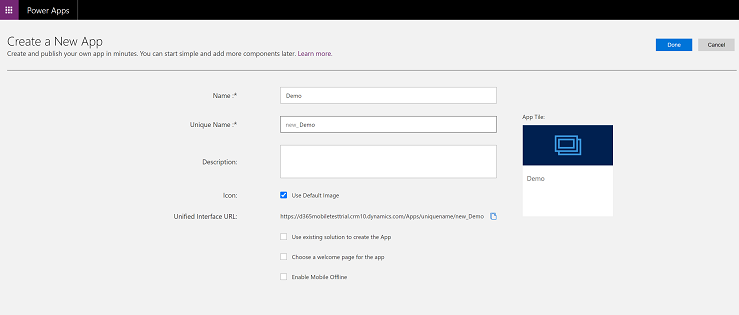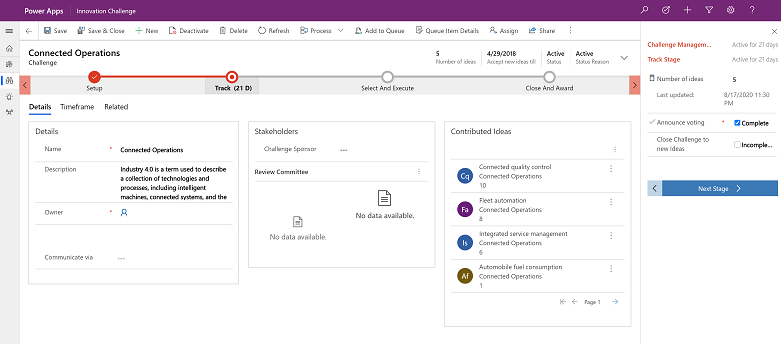Opomba
Dostop do te strani zahteva pooblastilo. Poskusite se vpisati alispremeniti imenike.
Dostop do te strani zahteva pooblastilo. Poskusite lahko spremeniti imenike.
Poenoteni vmesnik za aplikacije, ki temeljijo na modelu, zagotavlja dosledno in dostopno uporabniško izkušnjo v vseh napravah – bodisi v namiznih, prenosnih ali tabličnih računalnikih ter telefonih. Aplikacije prilagajajo velikost z vnovičnim razporejanjem komponent na zaslonu. Odzivno oblikovanje se prilagaja vašemu okolju glede na velikost zaslona. Več prostora kot imate, več informacij je mogoče prikazati.
Za pregled poenotenega vmesnika v aplikacijah, ki jih vodi model, si oglejte ta videoposnetek: Uvod v poenoteni vmesnik
Vnovično razporejanje
Poenoteni vmesnik je zasnovan za sodobno izkušnjo preoblikovanja.
Pri obrazcih obstajajo prekinitvene točke slikovnih pik, zaradi katerih se podatki v obrazcu premikajo po zaslonu glede na prostor, ki je na voljo za prikaz obrazca. To se zgodi, ko se prostor za prikaz, ki je na voljo za obrazec, zmanjša. Če na primer spremenite velikost okna, v katerem je vaša aplikacija, in zmanjšate širino okna, s tem zmanjšate prostor, ki je na voljo za prikaz obrazca. Ko se širina zmanjša prek določene prekinitvene točke, se podatki, ki bi bili skriti, premaknejo pod mesto, kjer so bili prej, tako da so vidni oziroma da se lahko pomaknete navzdol, da jih vidite.
Ko se stolpci v razdelku obrazca prerazporedijo iz več stolpcev v enega, se prerazporedijo od zgoraj navzdol. Ko kontrolnik v razdelku obsega vsaj dva stolpca, se njegov potek prerazporedi od leve proti desni (v jezikih, ki se pišejo od leve proti desni). Razlika je v tem, da se vrstni red krmarjenja po zavihkih ohrani po vnovičnem razporejanju.
V spodnjem primeru vsaka številka ustreza kontrolniku.
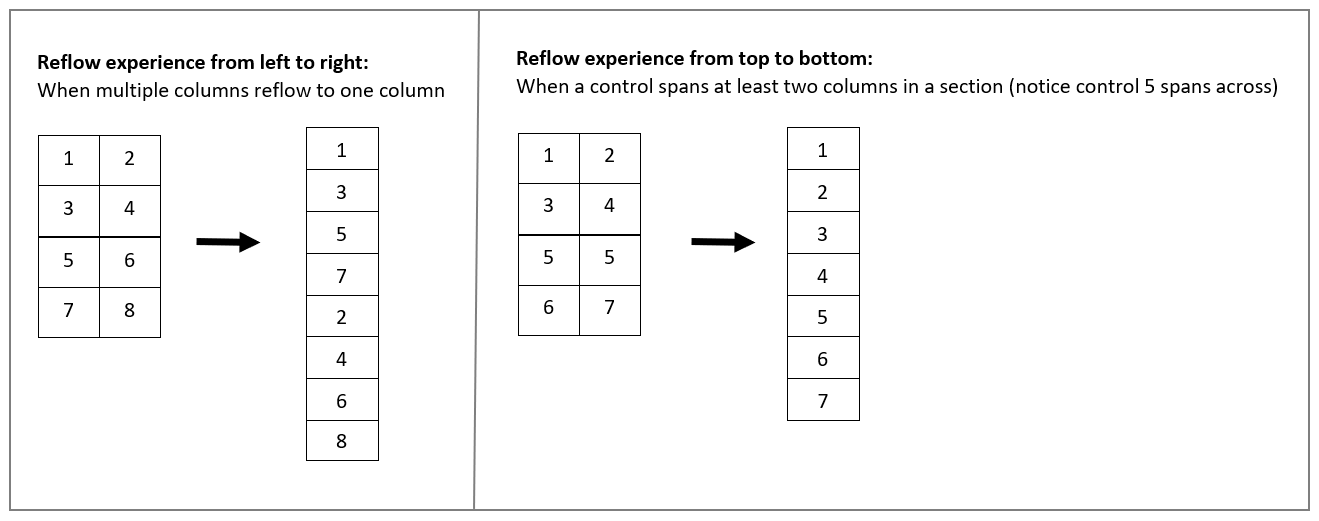
Krmarjenje
Možnosti menija omogočajo hitro krmarjenje po različnih aplikacijah v sistemu. Zagotavljajo hiter dostop do nedavno prikazanih vrstic in pripetih priljubljenih.
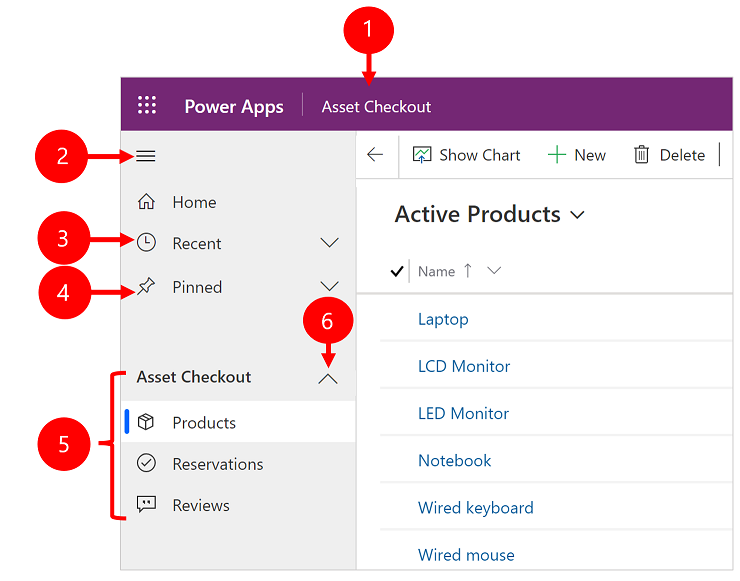
Legenda
- Kliknite za spremembo aplikacije: Izberite ime trenutne aplikacije, da spremenite aplikacijo.
- Gumb za strnitev/razširitev: Izberite to možnost, če želite strniti navigator in tako omogočiti več prostora za glavni del strani. Če je orodje za krmarjenje že strnjeno, izberite ta gumb, da ga znova razširite.
- Nedavne vrstice: Razširite ta vnos, da si ogledate seznam vrstic, ki ste jih nedavno uporabljali. Tukaj izberite vrstico, da jo odprete. Izberite ikono žebljička poleg vrstice, ki je navedena tukaj, da jo dodate med priljubljene (pripete vrstice).
- Priljubljene vrstice: Razširite ta vnos, da si ogledate in odprete svoje priljubljene (pripete) vrstice. Za dodajanje vrstic uporabite seznam Nedavne vrstice . Izberite ikono za odstranjevanje žebljička poleg vrstice, ki je navedena tukaj, da jo odstranite s tega seznama.
- Navigacija po straneh: To območje navaja vse entitete in strani nadzorne plošče, ki so na voljo za trenutno delovno območje. Tukaj izberite poljuben vnos, da odprete poimenovano nadzorno ploščo ali pogled seznama za to entiteto.
Za več informacij glejte Osnovna navigacija v aplikaciji, ki temelji na modelu.
Nadzorne plošče in grafikoni
Do vseh nadzornih plošč sistema in uporabnika lahko dostopate iz aplikacij v poenotenem vmesniku. Interaktivne nadzorne plošče so zdaj na voljo za vse vrste vrstic z zmogljivostmi bogatejše interaktivne nadzorne plošče. Za več informacij glejte Spremljanje napredka z nadzornimi ploščami in grafikoni.
Kontrolnik časovnice
Prikaz časovnice vam pomaga sodelovati z ekipo, saj spremlja komunikacijo s strankami v vrstici na eni strani v pogledu, ki je preprost za branje. Vidite lahko vse od objav in glasovnih prilog do e-poštnih sporočil in opomb. Ponuja hiter način za ogled celotne niti komunikacije. Za več informacij glejte Dodajanje sestanka, e-pošte, telefonskega klica, zapiskov ali opravila na časovnico.
Poslovni proces
Potek poslovnega procesa je bil izboljšan z mehanizmom sidranja. Stopnjo poslovnega procesa lahko zasidrate na zaslonu in tako ostanete osredotočeni na trenutno opravilo v poteku poslovnega procesa. To je zlasti uporabno, ko je treba na stopnji procesa izvesti zapletene korake. Za več informacij glejte Delo s poslovnimi procesi.
Dostopnost
Izboljšana izkušnja za osebe s posebnimi potrebami omogoča uporabo bralnikov zaslonov za prevajanje informacij na zaslonu v slišen zvok in tiskanje v bralnik z braillovo pisavo, da lahko aplikacijo uporablja več ljudi. Za več informacij glejte Uporaba bralnika zaslona.
Ustvarjanje aplikacije poenotenega vmesnika
Če želite ustvariti svojo uporabniško izkušnjo v poenotenem vmesniku, lahko z oblikovalnikom aplikacij ustvarite aplikacijo na osnovi modela. Glejte Pregled gradnje aplikacij, ki jih poganja model.